नोट
इस पृष्ठ तक पहुंच के लिए प्राधिकरण की आवश्यकता होती है। आप साइन इन करने या निर्देशिकाएँ बदलने का प्रयास कर सकते हैं।
इस पृष्ठ तक पहुंच के लिए प्राधिकरण की आवश्यकता होती है। आप निर्देशिकाएँ बदलने का प्रयास कर सकते हैं।
डेस्कटॉप प्रवाह बनाने के बाद, आपको उनकी स्थिति देखने, संपादित करने या जांचने की आवश्यकता हो सकती है। इन सभी कार्यों को पूरा करने के लिए, पोर्टल में मेरे प्रवाह >डेस्कटॉप प्रवाह पर जाएं। Power Automate
डेस्कटॉप प्रवाह वाली सूची देखें
पोर्टल पर लॉग इन करें Power Automate .
मेरे प्रवाह>डेस्कटॉप प्रवाह पर जाएं.
इस टैब में उपलब्ध विकल्पों का उपयोग करके, आप नए डेस्कटॉप प्रवाह बना सकते हैं और मौजूदा डेस्कटॉप प्रवाह को संपादित या हटा सकते हैं।
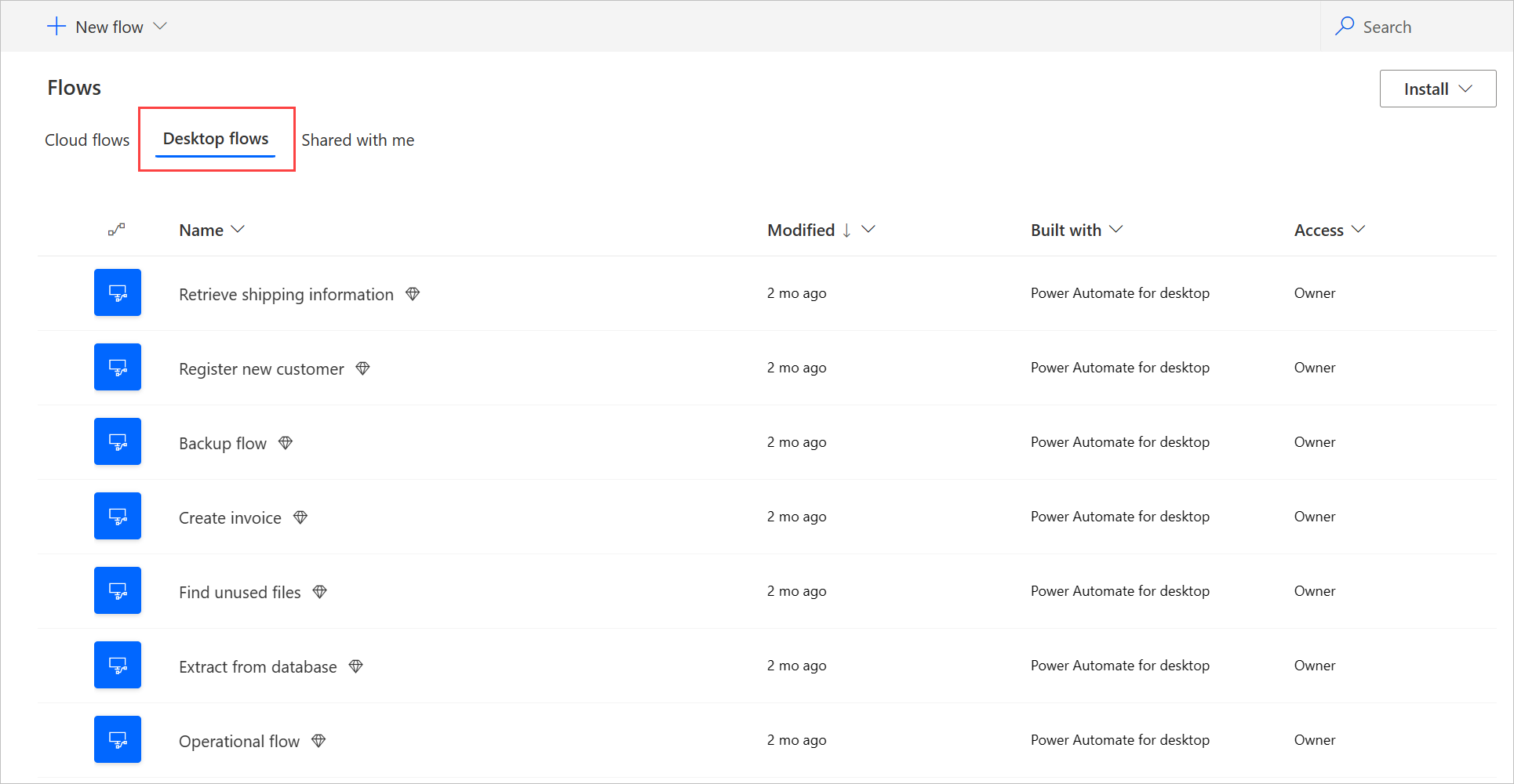
नोट
यदि आप किसी डेस्कटॉप प्रवाह को हटाते हैं या उसका नाम बदलते हैं, तो डेस्कटॉप प्रवाह सूची में परिवर्तनों को दर्शाने के लिए रिफ्रेश बटन का चयन करें।
डेस्कटॉप प्रवाह का विवरण देखें
अपने प्रत्येक डेस्कटॉप प्रवाह के लिए, आप डेस्कटॉप प्रवाह की सूची से उसका नाम चुनकर उसका विवरण देख सकते हैं। आप निम्नलिखित सहित विभिन्न विवरण देख सकते हैं:
- प्रत्येक रन के विवरण सहित रन इतिहास।
- डेस्कटॉप प्रवाह में प्रयुक्त अनुप्रयोग या वेबसाइटें।
डेस्कटॉप प्रवाह का विवरण देखने के लिए इन चरणों का पालन करें:
- पोर्टल पर लॉग इन करें Power Automate .
- मेरे प्रवाह>डेस्कटॉप प्रवाह पर जाएं.
- अपने किसी भी डेस्कटॉप प्रवाह का चयन करें.
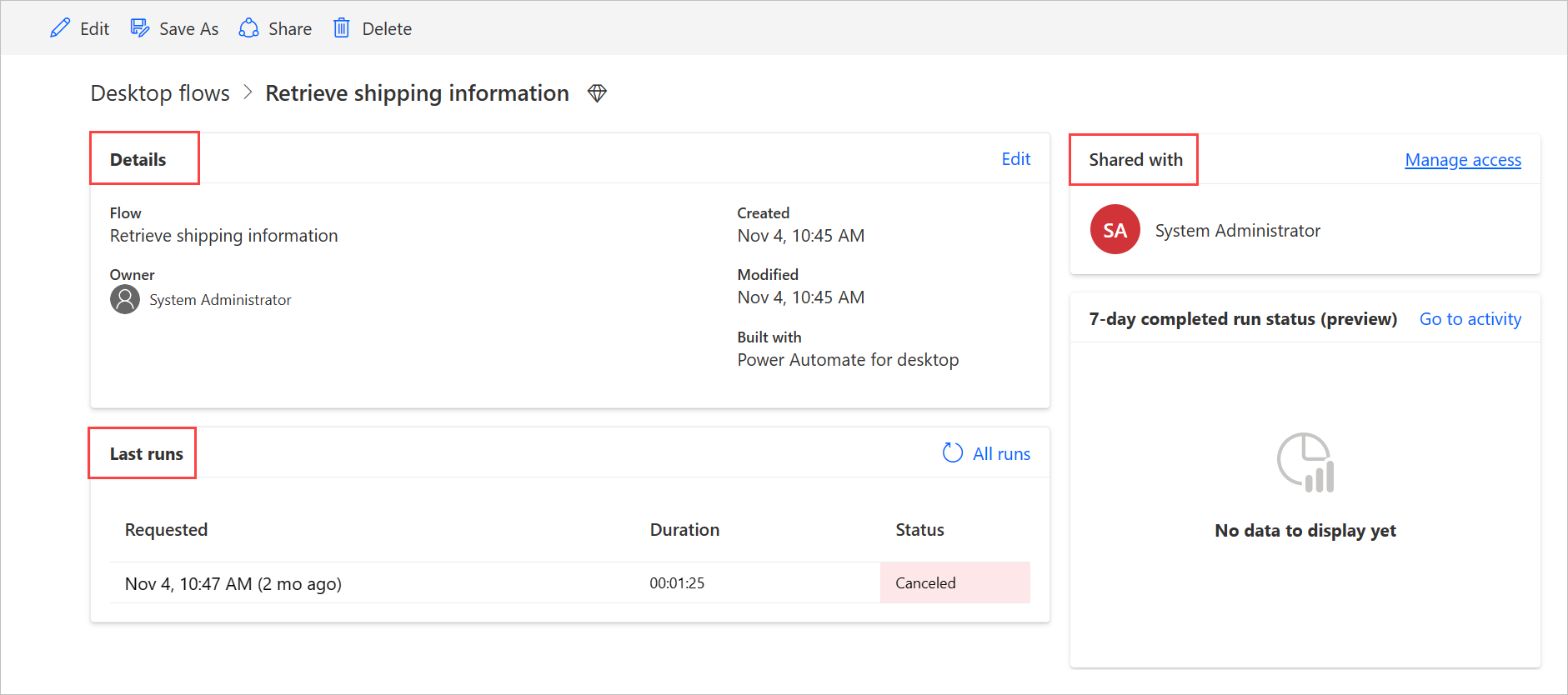
Copilot का उपयोग करके प्रवाह विवरण उत्पन्न करें (पूर्वावलोकन)
[यह विषय पूर्व-रिलीज़ दस्तावेज़ है और इसमें परिवर्तन हो सकता है.]
एक बटन दबाकर प्रवाह के लिए प्रवाह विवरण तैयार करें। इसके बाद सह-पायलट प्रवाह का विश्लेषण करता है और उसके लिए विवरण तैयार करता है। यह सुविधा डेस्कटॉप कंसोल के लिए प्रवाह गुणों से भी उपलब्ध है। Power Automate अधिक जानकारी: Power Automate डेस्कटॉप कंसोल के लिए
महत्त्वपूर्ण
- यह एक पूर्वावलोकन सुविधा है.
- पूर्वावलोकन सुविधाएं उत्पादन उपयोग के लिए नहीं हैं और उनकी कार्यक्षमता सीमित हो सकती है. यह सुविधाएँ आधिकारिक रिलीज़ से पहले उपलब्ध होती हैं ताकि ग्राहक शीघ्र पहुँच प्राप्त कर सकें और प्रतिक्रिया प्रदान कर सकें.
- इस सुविधा की क्षमताओं और सीमाओं को समझने के लिए, Copilot का उपयोग करके प्रवाह विवरण तैयार करने के लिए FAQ पर जाएं।
पूर्वावश्यकताएँ
- वर्तमान में, कोपायलट कार्यक्षमता का उपयोग करके प्रवाह विवरण उत्पन्न करना केवल संयुक्त राज्य अमेरिका में स्थित वातावरणों में उपलब्ध है।
- वर्तमान में, कोपायलट कार्यक्षमता का उपयोग करके प्रवाह विवरण उत्पन्न करना केवल कार्य या स्कूल खाते वाले उपयोगकर्ताओं के लिए उपलब्ध है।
विवरण तैयार करने के लिए Copilot का उपयोग करें
प्रवाह विवरण उत्पन्न करने के लिए, उस प्रवाह के विवरण पर जाएँ जहाँ आप विवरण उत्पन्न करना चाहते हैं, और फिर संपादित करें का चयन करें. विवरण टेक्स्ट क्षेत्र के अंतर्गत, कोपायलट को विवरण बनाने दें का चयन करें। कोपायलट आपके प्रवाह का विश्लेषण करता है और आपके प्रवाह के सारांश के साथ विवरण भरता है।
इस सुविधा को बेहतर बनाने में हमारी सहायता करें
AI द्वारा निर्मित सामग्री के नीचे अंगूठे के ऊपर या नीचे वाले आइकन का चयन करके प्रतिक्रिया भेजें। ऐसा करने पर एक डायलॉग बॉक्स दिखाई देगा, जिसका उपयोग आप Microsoft को फीडबैक प्रस्तुत करने के लिए कर सकते हैं।
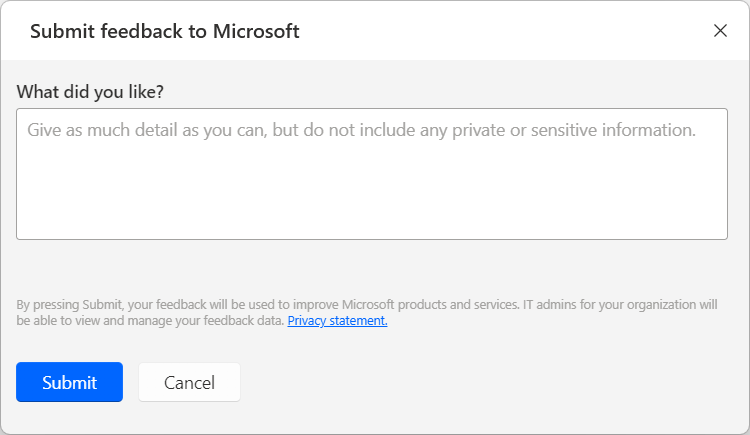
नोट
यदि आपको संवाद बॉक्स दिखाई नहीं दे रहा है, तो हो सकता है कि आपके Power Platform व्यवस्थापक ने इसे बंद कर दिया हो. अधिक जानकारी: उपयोगकर्ता फ़ीडबैक कार्यक्षमता अक्षम करना
कोपायलट कार्यक्षमता का उपयोग करके प्रवाह विवरण उत्पन्न करना अक्षम करना
कोपायलट कार्यक्षमता का उपयोग करके प्रवाह विवरण उत्पन्न करने को अक्षम करने के लिए, Power Platform व्यवस्थापक Microsoft समर्थन से संपर्क कर सकते हैं। अधिक जानकारी: सहायता + समर्थन प्राप्त करें
उपयोगकर्ता फ़ीडबैक कार्यक्षमता को अक्षम करना
एक व्यवस्थापक के रूप में आप PowerShell का उपयोग करके disableSurveyFeedback टेनेंट सेटिंग को अक्षम करके उपयोगकर्ताओं को Microsoft को फ़ीडबैक भेजने से रोक सकते हैं. Power Platform और जानकारी:
उपयोगकर्ता फ़ीडबैक पर डेटा विषय अधिकार अनुरोध
टेनेंट व्यवस्थापक Microsoft 365 व्यवस्थापक केंद्र में लॉग इन करके और फिर स्वास्थ्य>उत्पाद फ़ीडबैक का चयन करके उपयोगकर्ताओं से फ़ीडबैक देख, निर्यात और हटा सकते हैं.
संबंधित जानकारी
डेस्कटॉप प्रवाह साझा करें
आप अपने संगठन में अन्य उपयोगकर्ताओं के साथ डेस्कटॉप प्रवाह साझा कर सकते हैं, जिससे उन उपयोगकर्ताओं को आपके प्रवाह तक पहुंचने की विशिष्ट अनुमति मिल जाती है।
डेस्कटॉप प्रवाह साझा करने के लिए इन चरणों का पालन करें:
पोर्टल पर लॉग इन करें Power Automate .
मेरे प्रवाह>डेस्कटॉप प्रवाह पर जाएं.
वह डेस्कटॉप प्रवाह चुनें जिसे आप साझा करना चाहते हैं, और फिर साझा करें.
लोगों को जोड़ें का चयन करें, और फिर अपने संगठन में उस व्यक्ति का नाम दर्ज करें जिसके साथ आप डेस्कटॉप प्रवाह साझा करना चाहते हैं.
नोट
आप व्यक्ति के नाम के बजाय टीम का नाम भी दर्ज कर सकते हैं। Microsoft Dataverse यदि आप किसी समूह के साथ साझा करना चाहते हैं, तो आपको सबसे पहले समूह के आधार पर समूह टीम बनानी होगी। Microsoft Entra Microsoft Entra Dataverse Microsoft Entra अधिक जानकारी: Microsoft Dataverse टीम प्रबंधन
उपयोगकर्ता का चयन करें और फिर उस व्यक्ति के लिए अनुमति के रूप में या तो उपयोगकर्ता या सह-स्वामी का चयन करें जिसके साथ आप प्रवाह साझा करते हैं।
- सह-स्वामी: यह पहुँच स्तर सह-स्वामी को डेस्कटॉप प्रवाह की पूर्ण अनुमति देता है। वे डेस्कटॉप प्रवाह को संपादित, साझा और हटा सकते हैं।
- उपयोगकर्ता: यह पहुँच स्तर केवल उस डेस्कटॉप प्रवाह को क्लाउड प्रवाह में उपयोग करने और उसे डेस्कटॉप के लिए Power Automate स्थानीय रूप से चलाने की अनुमति देता है। इस पहुंच के साथ कोई संपादन, नाम बदलने, हटाने या साझा करने की अनुमति संभव नहीं है। वैकल्पिक रूप से, वे उपयोगकर्ता इस रूप में सहेजें विकल्प का उपयोग करके डेस्कटॉप प्रवाह की एक प्रतिलिपि बना सकते हैं, और स्वतंत्र रूप से काम कर सकते हैं।
सहेजें चुनें.
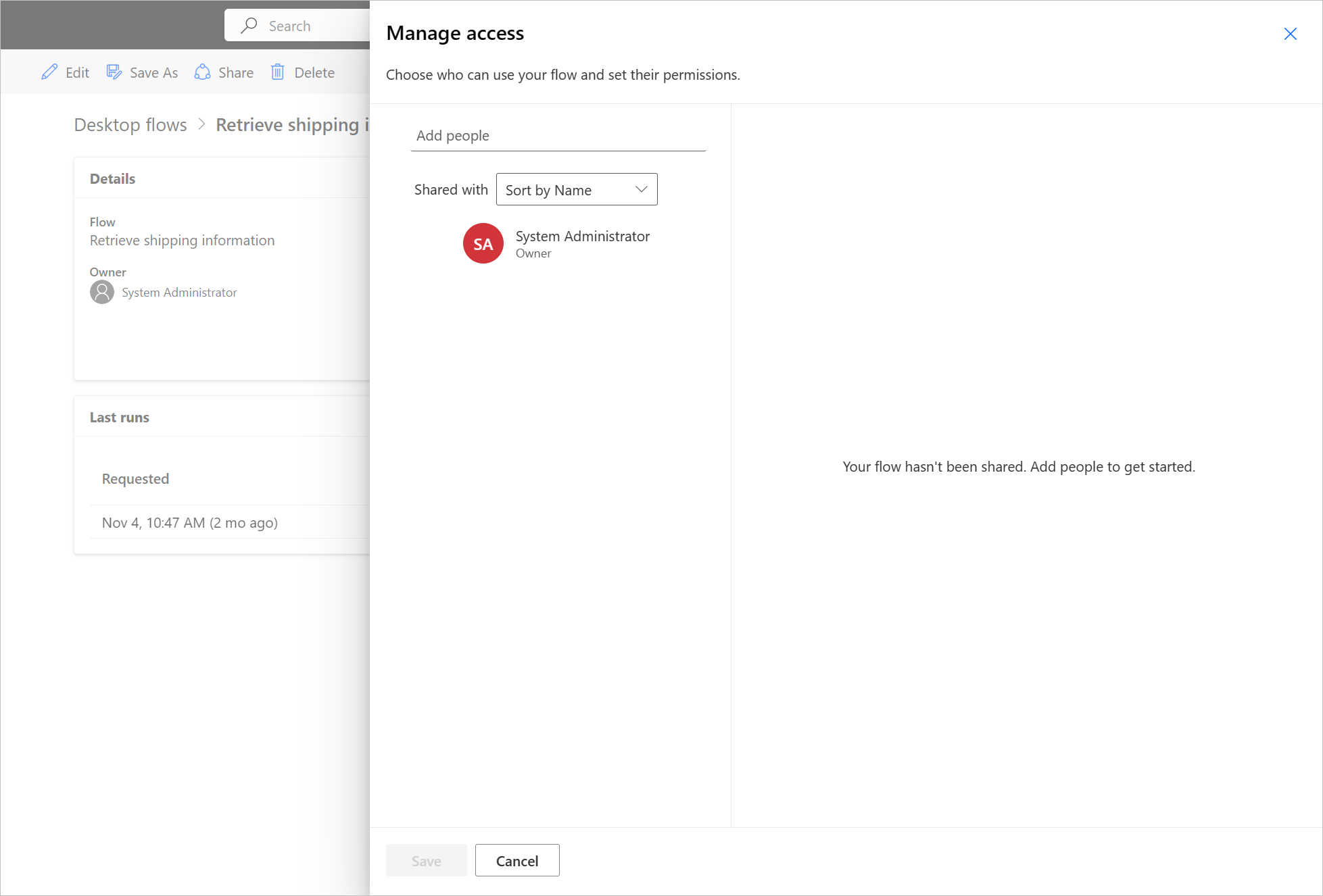
नोट
एक बार डेस्कटॉप प्रवाह साझा किए जाने के बाद, स्वामी और सह-स्वामी डेस्कटॉप प्रवाह विवरण पृष्ठ पर पहुँच प्रबंधित करें का चयन करके प्रत्येक उपयोगकर्ता की पहुँच बदल सकते हैं। यदि कोई व्यक्ति आपके साथ डेस्कटॉप प्रवाह साझा करता है, तो उसे मेरे साथ साझा किए गए प्रवाह सूची में देखने के लिए रिफ्रेश बटन का चयन करें। जब आप नए सह-स्वामियों के साथ डेस्कटॉप प्रवाह साझा करते हैं, तो सह-स्वामियों को भविष्य में होने वाले सभी डेस्कटॉप रन दिखाई देते हैं. हालाँकि, उन सह-स्वामियों को साझा करने से पहले पूरा हो चुका डेस्कटॉप प्रवाह दिखाई नहीं देता।
डेस्कटॉप प्रवाह पुनः असाइन करें
डेस्कटॉप प्रवाह को किसी अन्य उपयोगकर्ता को पुनः असाइन करने के लिए:
पोर्टल पर लॉग इन करें Power Automate .
डेटा>तालिकाएँ पर जाएँ.
सभी टैब पर जाएं, और फिर प्रक्रिया तालिका खोजें।
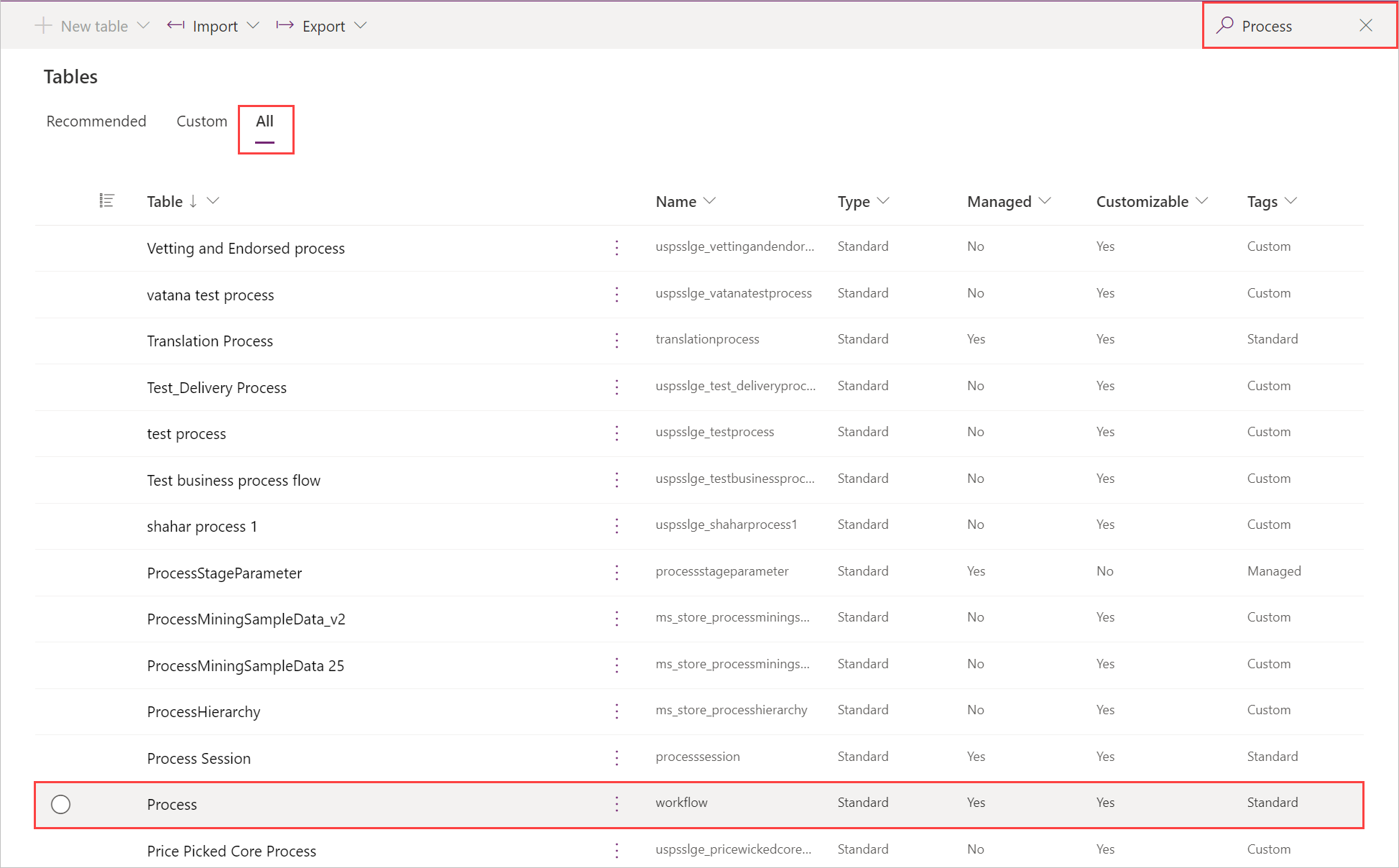
संपादित करें चुनें।
सूची में अपना डेस्कटॉप प्रवाह चुनें, और फिर फ़ॉर्म का उपयोग करके पंक्ति संपादित करें चुनें.
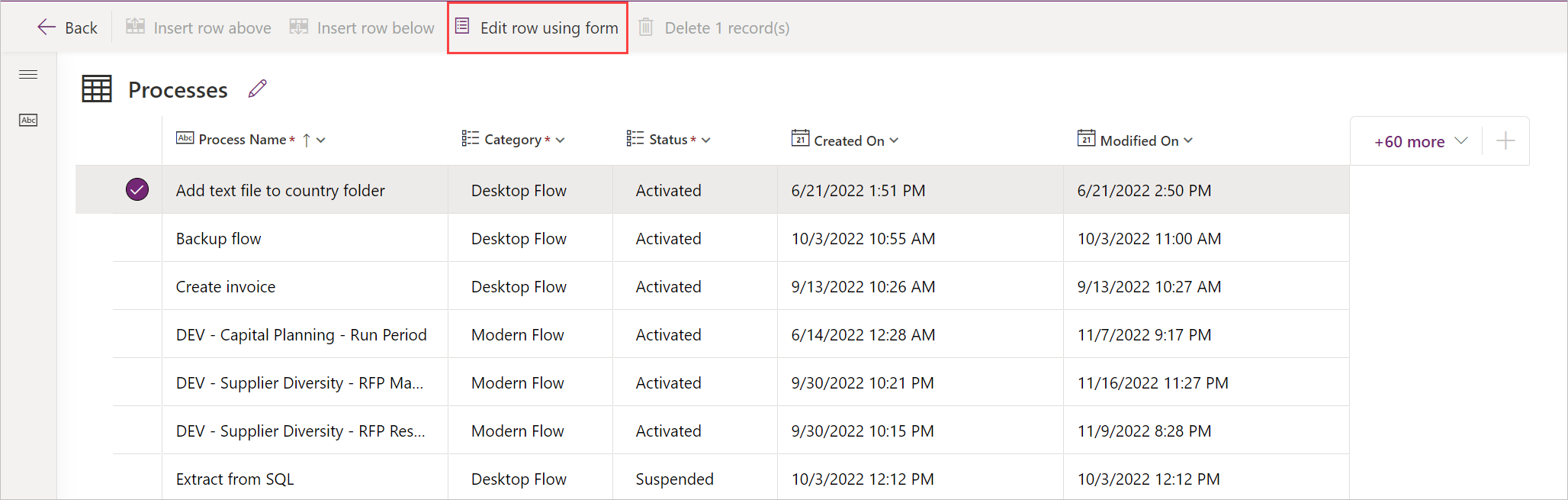
असाइन करें का चयन करें, और फिर परिवर्तनों की पुष्टि करें।
डेस्कटॉप प्रवाह की प्रतिलिपि बनाएँ
किसी मौजूदा डेस्कटॉप प्रवाह की प्रतिलिपि बनाने के लिए:
पोर्टल पर लॉग इन करें Power Automate .
मेरे प्रवाह>डेस्कटॉप प्रवाह पर जाएं.
वह प्रवाह चुनें जिसे आप कॉपी करना चाहते हैं.
इस रूप में सहेजें चुनें.
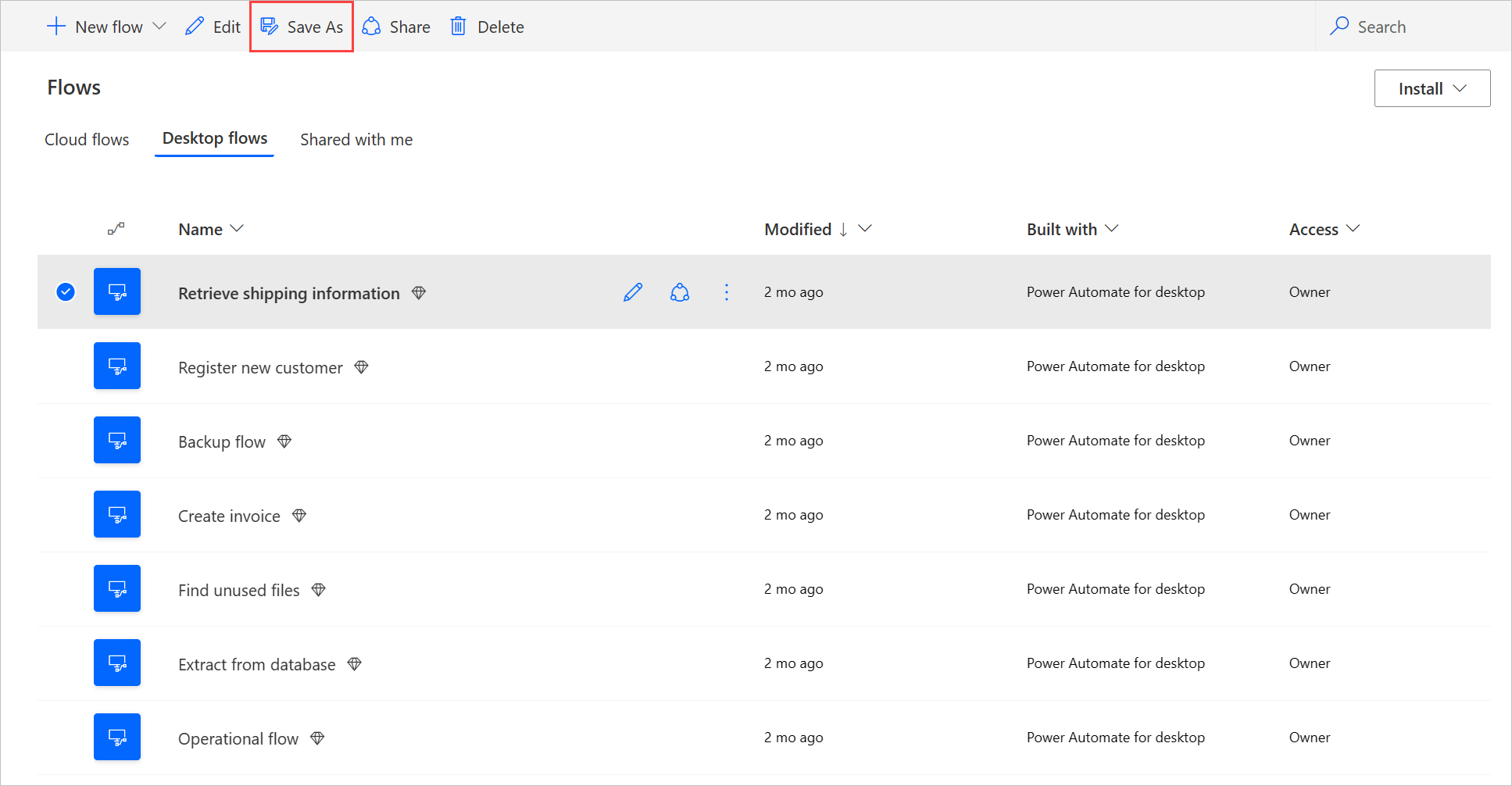
नए डेस्कटॉप प्रवाह के लिए नाम दर्ज करें.
सहेजें चुनें.
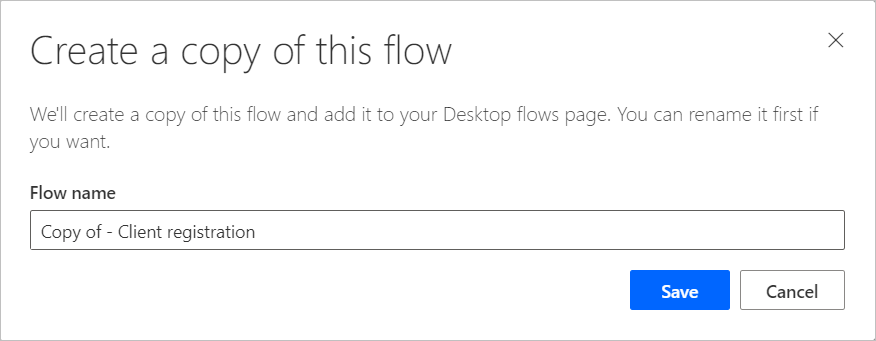
डेस्कटॉप प्रवाह पहुँच प्रबंधित करें
अपने प्रत्येक डेस्कटॉप प्रवाह के लिए, आप डेस्कटॉप प्रवाह विवरण पृष्ठ में पहुँच प्रबंधित करें का चयन करके उसकी पहुँच प्रबंधित कर सकते हैं.
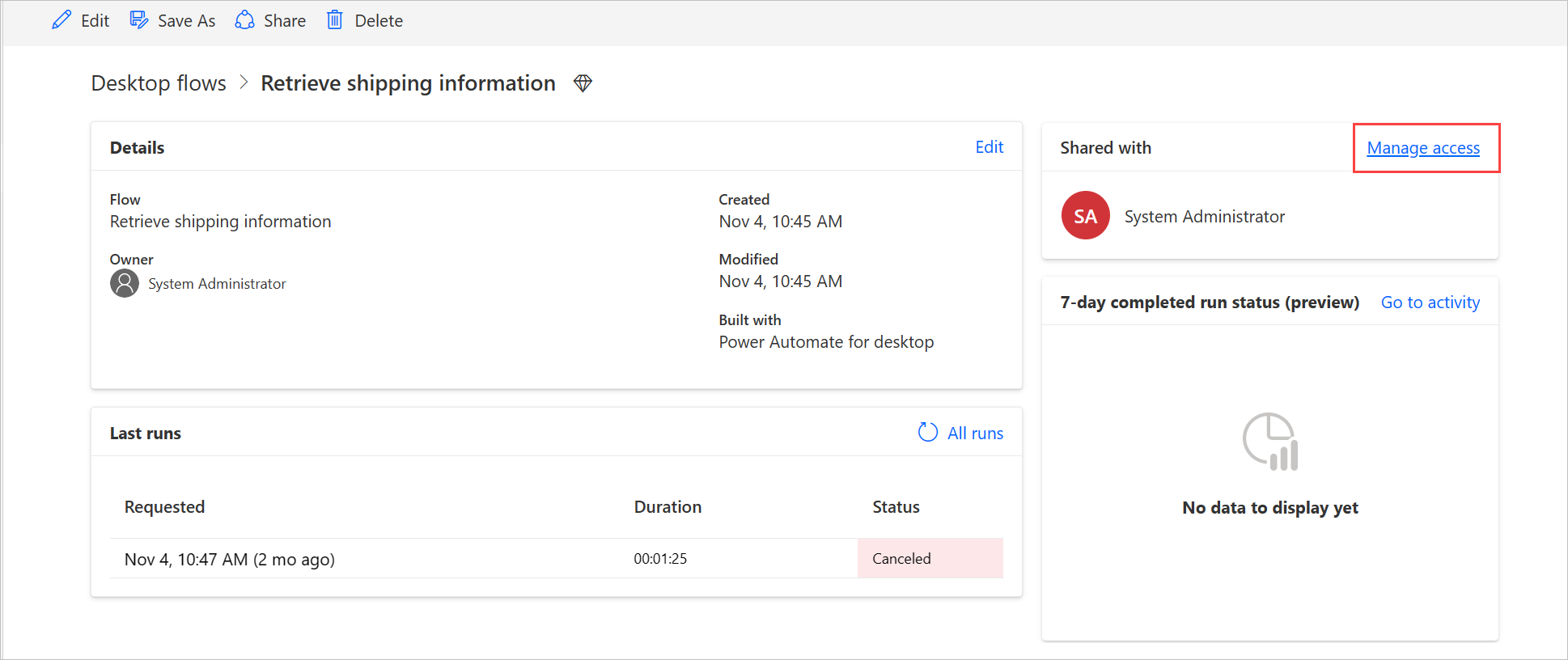
इस पृष्ठ पर आप यह कर सकते हैं:
- डेस्कटॉप प्रवाह को किसी अन्य उपयोगकर्ता के साथ साझा करें.
- उपयोगकर्ताओं की अनुमतियाँ संपादित करें.
- इस डेस्कटॉप प्रवाह के लिए उपयोगकर्ताओं की अनुमतियाँ निकालें.
नोट
- एक सुरक्षा भूमिका वाले परिवेश के उपयोगकर्ता जो उन्हें प्रक्रिया तालिका (जहाँ विभिन्न प्रकार के प्रवाह संग्रहीत होते हैं) में सभी रिकॉर्ड्स तक पठनीय पहुँच प्रदान करते हैं, उन्हें उस परिवेश में बनाए गए किसी भी डेस्कटॉप प्रवाह के सह-स्वामी के रूप में सूचीबद्ध किया जाता है। Dataverse उन्हें सह-स्वामियों के रूप में तब तक नहीं हटाया जा सकता जब तक कि आप अंतर्निहित सुरक्षा भूमिका में विशेषाधिकार और पहुँच स्तर नहीं बदलते।
- सिस्टम कस्टमाइज़र भूमिका डेस्कटॉप प्रवाह के लिए परिवेश-व्यापी पठन विशेषाधिकारों वाली सुरक्षा भूमिका का एक उदाहरण है। इस भूमिका में प्रक्रिया तालिका पर पढ़ने की अनुमति को संगठन के रूप में सेट किया गया है, जिससे इस भूमिका वाले उपयोगकर्ता परिवेश में सभी डेस्कटॉप प्रवाह देख सकते हैं और सह-स्वामी के रूप में चिह्नित किए जा सकते हैं। उपयोगकर्ताओं को प्रत्येक सुरक्षा भूमिका सौंपने से पहले उसकी समीक्षा करना अत्यधिक अनुशंसित है, ताकि यह सुनिश्चित किया जा सके कि विशेषाधिकार सेट और पहुँच स्तर इच्छित उपयोग मामले के लिए उपयुक्त हैं।
- डेस्कटॉप के लिए Power Automate संस्करण 2.46 से प्रारंभ करते हुए, यदि कोई संदेश यह इंगित करता है कि स्कीमा V2 का उपयोग करने वाले परिवेश में उपयोगकर्ता के पास पर्याप्त अनुमतियाँ नहीं हैं, तो समाधान तालिका में उनकी संबंधित सुरक्षा भूमिका के लिए पढ़ने की पहुँच आवश्यक है। Dataverse
- यदि कोई संदेश यह दर्शाता है कि उपयोगकर्ता के पास किसी परिवेश में पर्याप्त अनुमतियाँ नहीं हैं, तो टीम में तालिका पर उनकी संबंधित सुरक्षा भूमिका को पढ़ने Dataverseपहुँच प्रदान की जानी चाहिए।
- डेस्कटॉप के लिए Power Automate संस्करण 2.55 से प्रारंभ करते हुए, यदि कंसोल में कोई संदेश दिखाई देता है, जो यह दर्शाता है कि उपयोगकर्ता के पास किसी परिवेश में प्रवाहों को देखने या बनाने के लिए पर्याप्त अनुमतियाँ नहीं हैं, तो टैग और टैग की गई प्रक्रिया तालिकाओं पर उनकी संबंधित सुरक्षा भूमिका के लिए पढ़ने की पहुँच प्रदान की जानी चाहिए। Dataverse
- जब कोई उपयोगकर्ता अब किसी परिवेश का हिस्सा नहीं है, तो आप उसे निष्क्रिय उपयोगकर्ता के रूप में देखना जारी रख सकते हैं. यदि यह प्रवाह निष्क्रिय उपयोगकर्ताओं के साथ साझा किया जाता है, तो आपको डेस्कटॉप प्रवाह के पहुँच प्रबंधित करें अनुभाग में सूचित किया जाएगा. इस स्थिति में, उन तक पहुंच हटा दें।